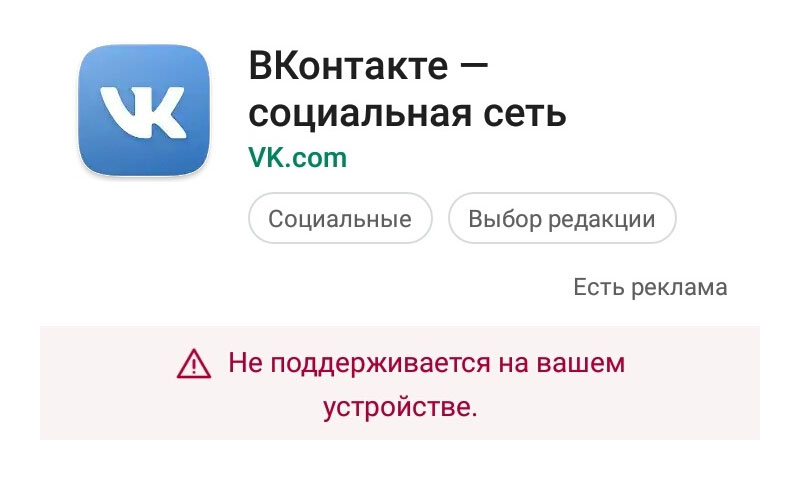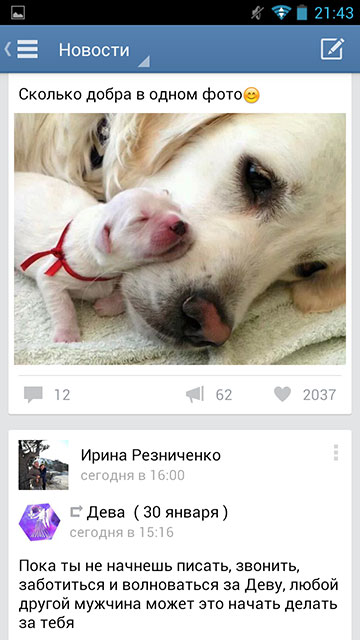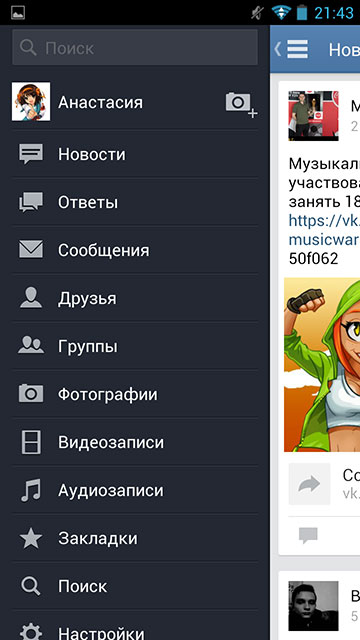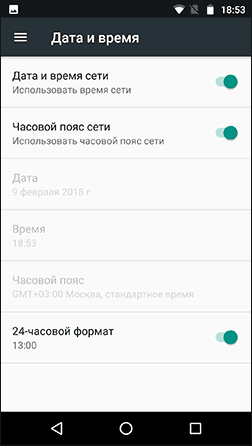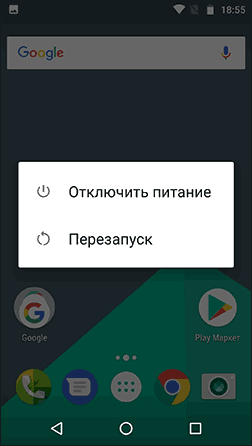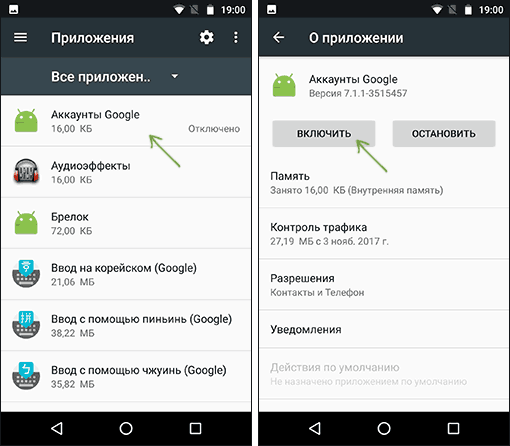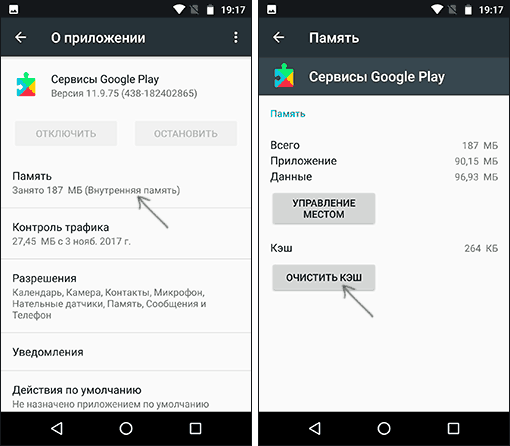почему не скачивается на телефон приложение вконтакте
Почему не скачивается ВК с Плей Маркета и как заставить это сделать?
Не можете понять, почему не скачивается ВК и не представляете себе жизни без любимой соцсети в мобильном телефоне? В наши дни вас поймет каждый первый.
Итак, серьезность проблемы налицо. Вот основные причины, почему приложение ВКонтакте не скачивается на Андроид или IOS:
Ниже о каждой причине подробно.
Проблема с Интернетом
Самый популярный ответ на вопрос «почему ВК не скачивается с Плей Маркета» — отсутствие соединения со всемирной паутиной. Именно поэтому первым вашим действием должна стать проверка качества связи. Убедитесь, что другие приложения работают нормально (мессенджеры, соцсети, игрушки), сайты грузятся, онлайн-видео запускается. Если Интернета нет, найдите причину и устраните.
Территориальные запреты
Почему я не могу скачать ВК, если Интернет прекрасно работает?
Убедитесь, что в вашей стране сайт соцсети не заблокирован. Например, в Украине некоторые российские ресурсы, в том числе и ВК, находятся под запретом. Это официальная позиция властей, в том числе, Президента В. Зеленского. Ситуация не непоправимая. Вы можете использовать VPN или заходить на сайт через анонимайзер.
Ограничение со стороны провайдера или роутера
Продолжим разбирать, почему у людей не получается скачать ВК. Рекомендуем протестировать все доступные типы соединения: через Wi-Fi, мобильный интернет, по 3G/LTE. Если какой-нибудь способ связи выдаст успешный результат, скорей всего проблема в настройках модема или ограничениях провайдера. Кстати, если вы не можете скачать ВКонтакте через общественный Wi-Fi, вполне возможно там установлен запрет на загрузки.
Некорректные дата и время
Иногда ответ на вопрос «почему приложение ВК не скачивается» скрывается в неправильно выставленных настройках времени и даты. Они должны не только показывать актуальные цифры, но совпадать с вашим часовым поясом территориально.
Проблема с аккаунтом в Play Market
Что делать, если вы заподозрили, что ВК не скачивается на мобильный телефон из-за проблем с аккаунтом в Google?
1. Удалите аккаунт и добавьте его заново:
Дальше, перезагрузите смартфон и подключите учетку по новой.
2. Проверьте, активны ли необходимые Play Market приложения:
Если хотя бы одна из системных утилит отправлена в спящий режим (приостановлено действие), приложения не будут скачиваться.
Заполнена кэш вышеупомянутых приложений
Почему при забитой кэш приложение ВК (и любые другие) не скачиваются? Потому что для нормальной работы каждой из упомянутых выше утилит нужна оперативная память. Если ее нет или недостаточно, запустить загрузку не удастся. Поэтому следующим шагом чистим кэш.
По завершении, перезагрузите устройство.
Глюк на смартфоне
Продолжаем обзор путей решения. Итак, пользователь перепробовал все предложенные выше способы, но по-прежнему задается вопросом «Почему я не могу скачать приложение ВКонтакте». Возможно, его телефон слегка лагает: процессор перегружен или операционка глючит. Временный сбой проще всего устранить банальной перезагрузкой.
Сбой со стороны ВК
И такое тоже бывает. Советуем немного подождать. Попробуйте загрузить утилиту через час-полтора. Этого промежутка вполне достаточно, чтобы решить проблему. Если же приложение все равно откажется скачиваться, свяжитесь с разработчиками через обратную связь на странице загрузки.
За все время существования приложение ВКонтакте скачали миллионы раз. Ошибки, конечно, случались, но, как правило, все они решаемы. В целом, утилита сделана качественно, за ней тщательно следят, моментально устраняют баги и оперативно решают проблемы. Мы уверены, вы сможете поставить на смартфон любимое приложение и наша статья вам в этом поможет.
ВК не поддерживается на вашем устройстве. Что делать?
ВК не устанавливается на телефон. Написано «Не поддерживается на вашем устройстве». Можно ли решить эту проблему или поставить старую версию приложения ВК?
Новые версии приложения ВК требуют, чтобы на телефоне была операционная система Андроид версии как минимум 4.4 или более новая. Возможно, когда ты это читаешь, версия требуется еще более поздняя. Это можно уточнить на страничке приложения ВК в Play Маркете, если открыть ее в браузере (смотри «Требуемая версия Android»). А приложение VK Live для прямых трансляций требует Андроид 4.3 или выше.
На некоторых старых телефонах стоит, например, Андроид 4.2.2 — на такой телефон последнюю версию ВК не установить.
Что делать, чтобы решить проблему?
1. Поставить старую версию
В Play Маркете всегда находится самая последняя версия приложения. Старую версию оттуда не поставить. Но это можно сделать вручную. Для старого телефона можно попробовать версию VK 3.6, для более нового — что-то из версий 5.x. Внимание! Ты делаешь это на свой страх и риск. Убедись, что нашел именно официальное приложение ВК, а не что-то другое. Если при установке появится предупреждение, что файл может быть небезопасен, придется согласиться и продолжить. Учти, что в старой версии, возможно, не будет работать музыка.
Старая версия мобильного приложения ВК
2. Использовать мобильную версию сайта
На телефоне можно войти в ВК без приложения, нужен лишь браузер (программа для просмотра сайтов). Есть мобильная версия сайта ВК, которая похожа на приложение, почти все функции в ней имеются.
Для удобства можно даже создать отдельную иконку (ярлык) на рабочем столе телефона, чтобы запускать мобильную версию сайта как приложение.
3. Попробовать другие приложения для ВК
Также ты можешь попробовать какие-нибудь другие приложения для ВК (сторонние клиенты), которые можно найти в Play Маркете (поищи по словам ВК, ВКонтакте). Учти, что ты делаешь это на свой страх и риск.
4. Обновить телефон
Возможно, твой телефон можно обновить, и на нем будет более новая версия Андроида — тогда установится и последняя версия приложения ВК. Посмотри в настройках, включено ли обновление и не предлагает ли телефон установить новую версию операционной системы. Поищи информацию об этом в интернете (введи точное название модели).
Наконец, подумай о том, чтобы поменять телефон на более современный. Может быть, он уже отслужил свое?
Почему, если приложение работало, но я его удалил, теперь не устанавливается?
Потому что у тебя стояла и работала старая версия. А в Play Маркете всегда находится только самая последняя версия. Там уже нет той версии, которая у тебя была! Ну а новая версия, которая есть, не работает на той версии Андроида, которая у тебя. Ей нужна более новая операционная система (проще говоря, более новый телефон). Поэтому поставь старую версию ВК вручную, как мы рассказали выше, или воспользуйся одним из других способов решения проблемы, которые мы также перечислили.
Play Market не закачивает приложения: основные причины и методы их устранения
Google Play — единственный официальный магазин приложений для устройств на системе Android. Но при попытке скачать новую игру или программу нередко возникают ошибки и сбои.
Если Play Market совсем ничего не скачивает
Если «Плей Маркет» ничего не скачивает, то в большинстве случаев устройству не хватает памяти. Или программа может загрузиться, но у смартфона не будет достаточно места для установки.
Обратите внимание, что некоторые приложения устанавливаются только на внутренний диск устройства. При этом заявленный объём внутренней памяти может отличаться от фактического, так как какая-то часть будет занята системными файлами. Обращайте внимание при покупке на этот параметр.
Если файлы скачиваются не полностью
Причина
Почему происходит «вечная» загрузка и появляются ошибки
Приложение может не устанавливаться и зависать на этапе загрузки из-за неполадок с самим устройством: забитый кэш, много запущенных программ, физический износ, ошибка обновлений.
Play Market — это тоже приложение и не всегда оно может работать корректно. Часто неполадки возникают, если у него переполнен кэш или «криво» установилось обновление. В таких случаях Google Play начинает выдавать разнообразные ошибки.
Загрузка может зависнуть, если на закачку поставлено несколько приложений. Устройству просто не хватает ресурсов для одновременного скачивания. Отмените все процессы и запустите заново, но уже по-одному. То же самое происходит, если запущено обновление приложений.
Другие причины
В основном ошибки при скачивании могут появляться:
Рассмотрим самые распространённые причины возникновения ошибок и сбоев в работе Play Market, и что с ними делать.
Освобождаем память
Проблемы с памятью — самая частая причина ошибок при скачивании приложений. Удалите ненужные файлы.
Если после удаления места всё равно не хватает, то удалите что-нибудь ещё. Музыка и фото могут занимать значительную часть памяти:
Установка на SD-карту
По умолчанию все скачиваемые приложения устанавливаются в память устройства. Но её не всегда достаточно, поэтому нужно указать SD-карту для установки. Для этого:
Обратите внимание, что некоторые разработчики запрещают устанавливать приложения на сторонний накопитель.
Как перенести файлы на SD-карту
Для освобождения внутренней памяти можно перенести часть приложений на накопитель:
Для некоторых приложений кнопка переноса будет неактивной, и переместить их на флешку стандартными средствами нельзя. Но есть способ обойти этот запрет. Для этого нужны root-права.
Получение прав администратора открывает доступ к файлам системы, и если вы случайно измените системные файлы, то смартфон может совсем перестать работать. Если вы неуверены в своей компетенции, то лучше не прибегайте к этому способу.
Для получения рут-прав воспользуйтесь программой KingRoot или Kingo Root. Скачайте apk-файл и установите приложение вручную. После того как вы откроете права администратора, нужно скачать ещё одно приложение, которое будет переносить файлы на SD-карту. Их много, мы рассмотрим одно из популярных — Link2SD.
Обратите внимание, что после переноса на флешку, виджеты программ перестанут работать. Также при подключении к компьютеру приложения на SD-карте не будут отображаться.
Если проблема в устройстве
Первым делом попробуйте перезагрузить свой телефон или планшет, возможно, это решит проблему. Если нет, то нужно почистить кэш.
Временные файлы только тормозят работу системы и занимают лишнее место. Время от времени нужно чистить кэш, чтобы не засорять устройство мусором.
Также для очистки кэша можно использовать сторонние программы, например, Clean Master.
И самым радикальным способом будет вернуть устройство к заводским настройкам. Для этого нужно зайти в настройки и выбрать «Восстановление и сброс». Перед этим обязательно выньте SD-карту и скопируйте важные файлы.
Этим способом можно воспользоваться, если совсем ничего не помогает, так как при «хард-ресете» пользователь теряет все свои данные.
Устраняем проблемы с Play Market
Многие ошибки возникают из-за неправильной работы самого «Плей Маркета». Для исправления ситуации нужно:
После этих действий в «Плей Маркете» нужно заново ввести логин и пароль от учётной записи.
Устраняем проблемы с интернетом
Определить слабое интернет-соединение можно по следующим признакам:
Для того чтобы точно убедиться в отсутствии интернета, попробуйте открыть любую страницу в браузере. Если соединения нет:
Обратите внимание, что при использовании мобильного интернета скачивание больших файлов может занять много времени. В этом случае проблемы никакой нет, прогресс загрузки будет меняться очень медленно.
Если не скачиваются приложения через мобильный интернет
Если через мобильный интернет не скачиваются приложения, то, возможно, у вас стоит запрет на использование загрузок при мобильном подключении. Чтобы снять запрет, нужно воспользоваться стандартным приложением «Загрузки» (если оно есть на вашем устройстве):
Настройки даты и времени
Если у вас установлена неправильная дата на устройстве, то большинство приложений не будут работать, в том числе и «Гугл Плей». Исправить эту проблему просто:
После этих действий «Гугл Плей» должен начать нормально загружать приложения.
Обновляем систему
При отсутствии обновлений системы, приложению «Гугл Плей» может не хватать каких-то компонентов для корректной работы. Чтобы исправить это:
Несовместимые приложения
Некоторые приложения способны влиять на работу «Гугл Плей». В основном это разнообразные взломщики. Самым популярным из них является Freedom для внутриигровых покупок. Решение в этой ситуации простое: нужно удалить конфликтную программу. Для этого нужно:
Включаем «Диспетчер загрузки»
При отключённом «Диспетчере загрузки» устройство не может ничего скачать, в том числе и через «Плей Маркет». Для включения:
Как избежать проблем в дальнейшем
В основном проблемы со скачиванием происходят из-за пользователя. Чтобы всегда спокойно загружать приложения, нужно поддерживать своё устройство в порядке:
Эти рекомендации помогут решить множество проблем с работой системы, а не только с Play Market.
Видео: исправление основных ошибок в работе Play Market
Проблема загрузки приложений с Google Play почти во всех случаях легко решается, даже если пользователь не очень хорошо разбирается в вопросе. После устранения неполадок, главное — не забывать поддерживать устройство в рабочем состоянии, чтобы не появлялись сбои в его работе.
Почему не скачивается приложение с Плей Маркета
Почему не скачивается приложение с Плей Маркета. Частая проблема, с которой сталкиваются владельцы Android телефонов и планшетов — ошибки загрузки приложений из Play Маркет. При этом коды ошибок могут быть самые разные, некоторые из них уже рассматривались на этом сайте отдельно.
В этой инструкции подробно о том, что делать, если не скачиваются приложения с Плей Маркета на ваше Android устройства, чтобы исправить ситуацию.
Примечание: если у вас не устанавливаются приложения apk, скачанные из сторонних источников, зайдите в Настройки — Безопасность и включите пункт «Неизвестные источники».
Для начала о самых первых, простых и основных шагах, которые следует предпринять при возникновении проблем с загрузкой приложений на Android.
1. Проверьте, работает ли интернет в принципе (например, открыв какую-либо страницу в браузере, желательно с протоколом https, так как ошибки при установке защищенных соединений ведут и к проблемам с загрузкой приложений).
2. Проверьте, возникает ли проблема и при скачивании по 3G/LTE и по Wi-FI: если при одном из типов соединения всё проходит успешно, возможно, проблема в настройках роутера или со стороны провайдера. Также, теоретически, приложения могут не скачиватся в общественных сетях Wi-Fi.
3. Зайдите в Настройки — Дата и время и убедитесь, что дата, время и часовой пояс выставлены верно, в идеале, выставить «Дата и время сети» и «Часовой пояс сети», однако, если при данных опциях время оказывается неверным, отключите эти пункты и установите дату и время вручную.
4. Попробуйте простую перезагрузку вашего устройства Android, иногда это решает проблему: нажмите и удерживайте кнопку включения, пока не появится меню и выберите пункт «Перезапуск» (при его отсутствии — Отключить питание, а затем снова включить).
Это то, что касается самых простых методов исправить проблему, далее о иногда более сложных в реализации действиях.
Плей Маркет пишет, что необходимо в аккаунт Google
Иногда при попытке скачать приложение в Play Маркет можно столкнуться с сообщением о том, что необходимо войти в аккаунт Google даже при условии, что необходимая учетная запись уже добавлена в Настройки — Аккаунты (если нет — добавьте и это решит проблему).
Я точно не знаю причину такого поведения, но довелось встречать и на Android 6 и на Android 7. Решение в этом случае нашлось случайно:
Если такой вариант не сработает — попробуйте удалить аккаунт Google и добавить его в «Настройки» — «Аккаунты» заново.
Проверка активности необходимых для работы Play Маркет приложений
Зайдите в Настройки — Приложения, включите отображение всех приложений, включая системные и убедитесь, что приложения «Сервисы Google Play», «Диспетчер загрузки» и «Аккаунты Google» включены.
Если какие-то из них в списке отключенных, нажмите по такому приложению и включите его, нажав соответствующую кнопку.
Сброс кэша и данных системных приложений, необходимых для скачивания
Зайдите в настройки — Приложения и для всех приложений, упомянутых в предыдущем способе, а также для приложения Play Маркет очистите кэш и данные (для некоторых из приложений будет доступна только очистка кэша). В разных оболочках и версиях Android это делается слегка по-разному, но на чистой системе нужно нажать «Память» в информации о приложении, а затем использовать соответствующие кнопки для очистки.
Иногда эти кнопки вынесены на страницу информации о приложении и заходить в «Память» не требуется.
Распространенные ошибки Плей Маркет с дополнительными способами исправить проблемы
Есть некоторые, наиболее типичные ошибки, возникающие при скачивании приложений на Android, по которым на этом сайте есть отдельные инструкции. Если у вас возникла одна из этих ошибок, возможно, решение найдется в них:
Надеюсь, один из вариантов исправить проблему окажется полезным в вашем случае.